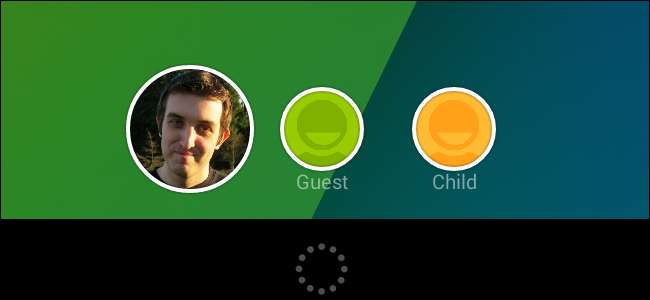
タブレットはコーヒーテーブルに置いて共有するのに最適なデバイスですが、非常に個人的なものです。メール、ログインしたアプリ、さらにはChromeブラウザの履歴にPCから直接アクセスできます。
Android 4.2以降を実行している最新のAndroidタブレットは、複数のユーザーアカウントを設定する方法を提供し、タブレットを誰とでも共有できるようにします。ゲストアカウントを作成して、特定のユーザーの複数のアカウントを共有または作成できます。
ゲストアカウントの作成
開始するには、Androidタブレットの設定画面を開き、[デバイス]の下の[ユーザー]オプションをタップします。
注意: [ユーザー]オプションが表示されない場合、タブレットはAndroid4.1以前を実行しています。 Android 4.2はしばらく前からリリースされており、Nexus 7(新旧バージョン)などのタブレットや、SamsungGalaxyやASUSTransformerシリーズなどの他の最新のAndroidタブレットに搭載されています。タブレットが少し古く、Nexusタブレットでない場合は、アップデートを受信できない可能性があります。
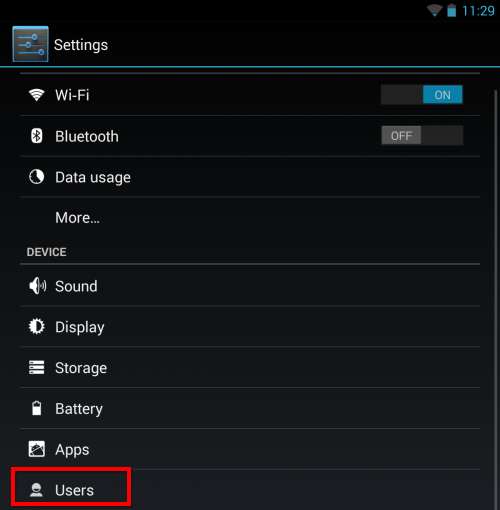
ゲストアカウントを作成するには、[ユーザーまたはプロファイルの追加]オプションをタップします。
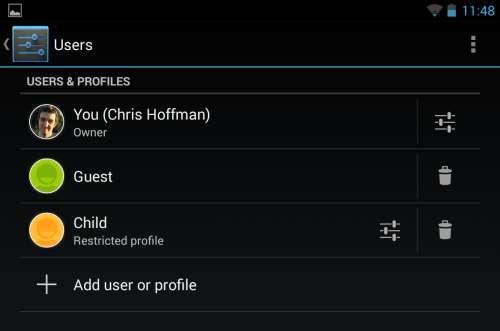
ユーザーの選択—制限付きプロファイルについては後で説明します。ユーザーアカウントはおそらくゲストに最適ですが、制限付きプロファイルは、いくつかのゲームに制限したい子供に最適な場合があります。 (Android 4.2を使用している場合、[制限付きプロファイル]オプションは表示されません。)
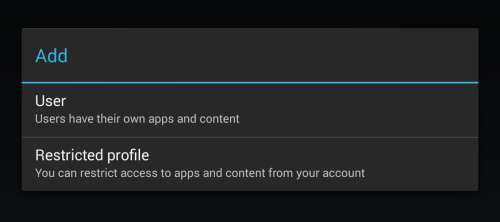
Androidには、この機能を説明する情報が表示されます。続行するには、[OK]ボタンをタップしてください。
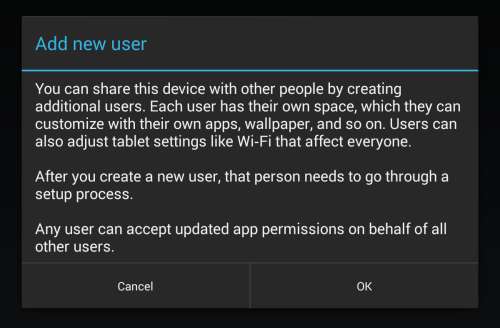
[今すぐ設定]ボタンをタップして、ゲストプロファイルを設定します。
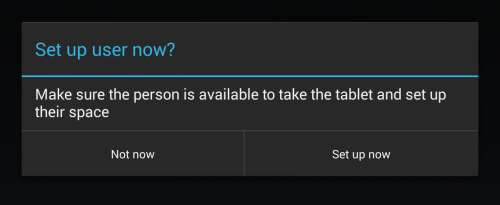
ロック画面が表示されます。下部にあるユーザーアイコンに注意してください。これで、新しいユーザーとしてサインインしました。画面のロックを解除するだけで続行できます。

完了すると、通常のようこそ画面が表示されます。 Googleアカウントをお持ちかどうかを尋ねられたら、[いいえ]をタップして[今はしない]を選択します。これにより、通常のユーザーアカウントと同じように機能するゲストアカウントを作成できますが、Googleアカウントを必要とするオプションを使用することはできません。ゲストはタブレットを手に取り、Chromeブラウザ、YouTube、Googleマップ、その他のアプリなどのデフォルトのアプリを使用できます。ただし、Google Playが機能しないため、Googleアカウントを作成せずにアプリをインストールすることはできません。
ゲストアカウントにアプリをインストールする場合は、そのアカウント用に別のGoogleアカウントを作成し、GooglePlayからアプリをインストールできます。 Androidは、アプリがすでに別のユーザーアカウントにインストールされている場合、アプリを2回インストールしてもスペースを無駄にしません。Androidは、アプリを他のユーザーアカウントで利用できるようにし、アプリのコピーを1つストレージに保存します。
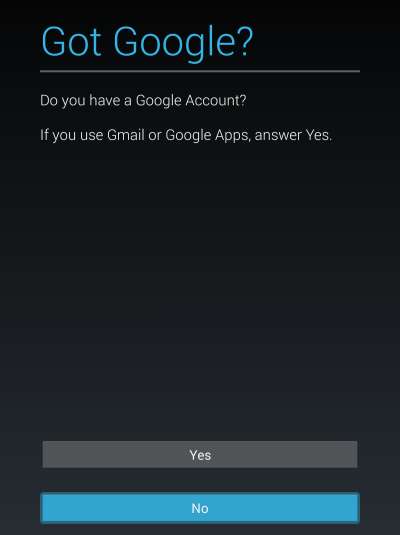
新しいユーザーアカウントにGuestまたは同様の名前を入力して、ウェルカムプロセスを続行します。
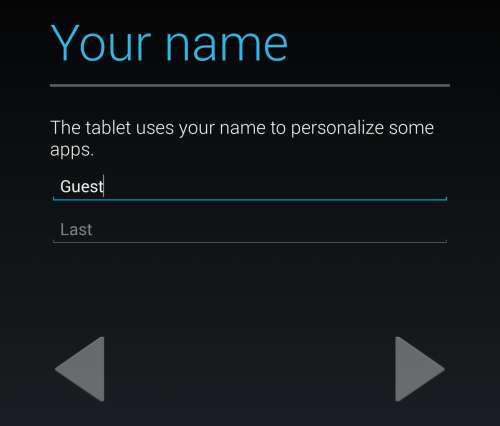
ユーザーアカウントの切り替え
ユーザーアカウントを切り替えるには、ロック画面の下部にあるアイコンをタップします。 PINまたはパターンを設定すると、PINまたはパターンの入力を求められます。ユーザーアカウントから「サインアウト」するには、タブレットをロックするだけです。

タブレットの画面の右上隅にあるクイック設定パネルをプルダウンし、ユーザー名をタップしてロック画面に直接移動し、ユーザーを切り替えることもできます。

特定の人のアカウントを作成する
タブレットを常に使用している特定の人(おそらく配偶者や子供)がいる場合は、それぞれに専用のユーザーアカウントを付与することをお勧めします。これを行うには、通常どおりユーザーの追加プロセスを実行し、デバイスをユーザーに渡し、ユーザーが自分のGoogleアカウントにログインできるようにします。その後、自分のアカウントを保護するために独自のロックコードを設定できますが、デバイスの所有者、またはタブレットに最初にログインしたアカウントは、自分のアカウントをタブレットから削除できます。
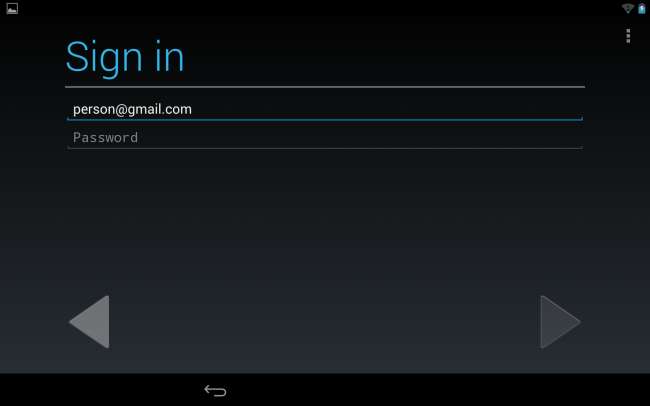
制限付きプロファイル
Android 4.3を使用している場合は、新しいユーザーアカウントを追加するときに[制限付きプロファイル]を選択して、制限付きプロファイルを設定することもできます。
制限付きプロファイルは、ペアレンタルコントロールと同様に機能します。制限付きプロファイルは、アカウントからアプリにアクセスできますが、アクセスできるアプリを正確に選択できます。開発者は制限付きプロファイルにきめ細かい設定を実装するオプションがあるため、理論的には制限付きプロファイルが特定のアプリで実行できることを選択できます。
制限付きプロファイルは、特定のアプリのみをユーザーが利用できるようにするための優れた方法です。たとえば、お子様にいくつかのゲームへのアクセスを許可し、他のアプリへのアクセスをブロックすることができます。タブレットでゲームをプレイしたい場合は、制限付きプロファイルにサインインして(標準のユーザーアカウントにサインインするのと同じ方法で)、それを渡すことができます。彼らはあなたが特別に利用可能にしたゲームのみをプレイすることができ、アプリ内購入を行うことは許可されません。別のユーザーアカウントを作成してアプリを2回インストールするという面倒な作業をすべて行う必要はありません。
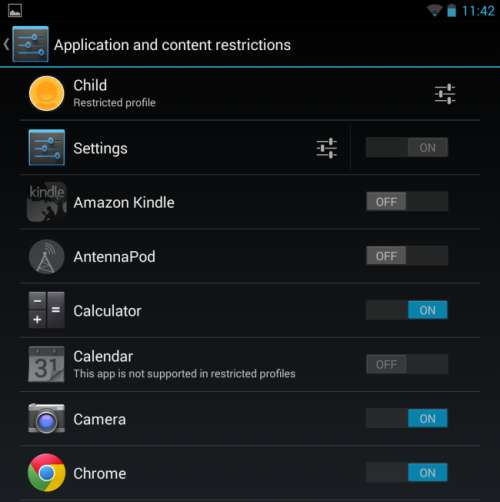
上記のゲストアカウントを使用するための解決策は、少し回避策であることに注意してください。 Googleは、特別なゲストアカウントを作成する方法を提供していません。ゲストがアカウントに保存するデータには、同じアカウントを使用する将来のゲストがアクセスできます。







